- გარდაქმნის შესაძლებლობა მინი DV ვიდეოები DVD დაგეხმარებათ უკეთ შეინარჩუნოთ თქვენი ვიდეოები.
- Ამაში სტატია, ჩვენ ვიკვლევთ გარდაქმნის საუკეთესო გზებს მინი DV DVD– ზე ადვილად.
- მეტისთვის გაკვეთილები და დეტალური ეტაპობრივად სახელმძღვანელო, შეისწავლეთ ჩვენი How-To hub.
- თქვენ შეგიძლიათ იპოვოთ უფრო სასარგებლო პროგრამული უზრუნველყოფა და რეკომენდაციები ჩვენს საიტზე პროგრამული უზრუნველყოფის განყოფილება.
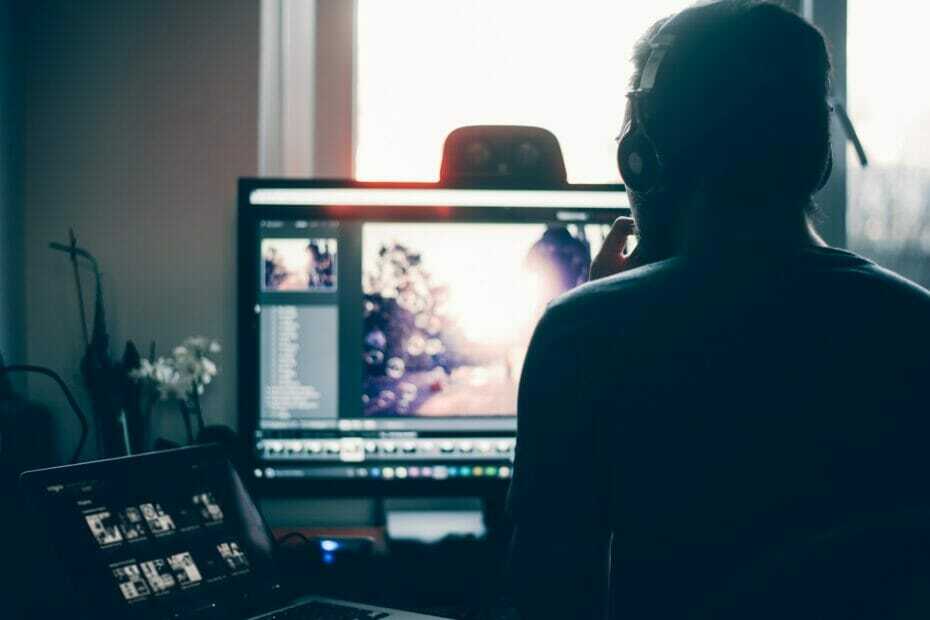
ეს პროგრამა თქვენს დრაივერებს განაგრძობს მუშაობას და ამით გიცავთ კომპიუტერის ჩვეულებრივი შეცდომებისგან და ტექნიკის უკმარისობისგან. შეამოწმეთ თქვენი ყველა მძღოლი ახლა 3 მარტივ ეტაპზე:
- ჩამოტვირთეთ DriverFix (დადასტურებული ჩამოტვირთვის ფაილი).
- დააჭირეთ დაიწყეთ სკანირება იპოვონ ყველა პრობლემატური მძღოლი.
- დააჭირეთ განაახლეთ დრაივერები ახალი ვერსიების მისაღებად და სისტემის გაუმართაობის თავიდან ასაცილებლად.
- DriverFix გადმოწერილია ავტორი 0 მკითხველი ამ თვეში.
თუ თქვენ გამოიყენეთ ძველი ვიდეოკამერა ვიდეოების ჩასაწერად, თქვენ სავარაუდოდ გსურთ ფაილების სარეზერვო ასლის შექმნა, რადგან Mini DV ფირები დროთა განმავლობაში დეგრადირდება. ამ ფირების შესანარჩუნებლად საუკეთესო გზაა მინი DV– ის გადაკეთება
DVD.მას შემდეგ, რაც Mini DV ფირები პირდაპირ კომპიუტერთან არ არის დაკავშირებული, სარეზერვო ასლების შესაქმნელად უნდა გამოიყენოთ კამერა. თუ ვიდეოკამერა არ გაქვთ, გაითვალისწინეთ მესამე მხარის გადაცემის სერვისები.
ამ სტატიაში მოდით გაეცნოთ თუ როგორ უნდა გადააკეთოთ Mini DV DVD– ზე Windows კომპიუტერში და ასევე შეისწავლოთ თქვენი ხელსაწყოები და სერვისები.
როგორ გადავიყვანო Mini DV DVD– ზე Windows 10 – ში?
1. გამოიყენეთ WinX HD Video Converter Deluxe

WinX HD Video Converter Deluxe არის პრემიუმ HD და 4K ვიდეო გადამყვანი პროგრამა, რომელიც მხარს უჭერს 370+ ზე მეტ შეყვანას და 420+ გამომავალ ფორმატს. ეს შესანიშნავი საშუალებაა კლიპების კოდირებისთვის და გთავაზობთ გარდაქმნისა და ოპტიმიზაციის პროფილების უდიდეს ბიბლიოთეკას.
გარდასახვის ინსტრუმენტების გარდა, WinX HD Video Converter Deluxe ასევე გთავაზობთ რედაქტირების ინსტრუმენტებს, როგორიცაა cut, crop, შერწყმის მოცულობის გამაძლიერებელი და სუბტიტრების დამატების შესაძლებლობა.
Mini DV ფაილების DVD- ზე გადასაყვანად, დაიწყეთ WinX HD Video Converter Deluxe, დააჭირეთ DVD ხატულას. გადაიტანეთ და ჩამოაგდეთ Mini DV ფაილი ქრონოლოგიაში. შეგიძლიათ გამოიყენოთ წინასწარ ფორმატირებული შაბლონები და გააუმჯობესოთ ვიდეო სუბტიტრების დამატებით. დასრულებული, აირჩიეთ გამომავალი დანიშნულების ადგილი და დააჭირეთ ღილაკს Run.

WinX HD Video Converter Deluxe
დაიწყეთ Mini DV ფაილების DVD– ზე გადაყვანა მძლავრი WinX HD Video Converter Deluxe– ით.
ეწვიეთ ვებგვერდს
2. ამოიღეთ ვიდეო ფაილი Windows Movie Maker- ით
Შენიშვნა: დარწმუნდით, რომ გამოიყენოთ Windows 7 ან XP გაშვებული სისტემა. ეს ნაბიჯები შეიძლება არ იმუშაოს Windows 8-ზე და ახალ ვერსიებზე Firewire კონექტორის შეუთავსებლობის გამო.

- დააკავშირეთ კამერა თქვენს სისტემასთან Firewire კონექტორის გამოყენებით. იმ შემთხვევაში, თუ თქვენს სისტემას არ აქვს Firewire კაბელის მხარდაჭერა, დასაკავშირებლად გამოიყენეთ USB ადაპტერი.
- გაშვება Windows Movie Maker თქვენს სისტემაზე.
- Წადი ინსტრუმენტები და აირჩიეთ Პარამეტრები.
- იმ Პარამეტრები ფანჯარა, გახსენით Მოწინავე ჩანართი
- აირჩიეთ ვიდეოს თვისებები და შემდეგ აირჩიოს NTSC ან PAL ფორმატი
- დააჭირეთ ᲙᲐᲠᲒᲘ.
- საწყისი ეკრანიდან დააჭირეთ ღილაკს Დავალებები და აირჩიეთ ხელში ჩაგდება.
- შეიყვანეთ საჭირო დეტალები და დააჭირეთ ღილაკს შემდეგი
- აირჩიეთ ციფრული მოწყობილობის ფორმატი ვიდეოს პარამეტრებიდან და დააჭირეთ ღილაკს შემდეგი
- აქ შეგიძლიათ აირჩიოთ მთელი ვიდეო, ან აირჩიოთ ნაწილი ვიდეოდან.
- შეგიძლიათ გამოიყენოთ დატყვევების დაწყება და შეაჩერე ხელში ჩაგდება ვიდეოს გადაღების ვარიანტი.
ვიდეოს გადაღების და შენახვის შემდეგ, შეგიძლიათ გადაიყვანოთ DVD– ზე WinX HD Video Converter Deluxe– ის გამოყენებით. აი, როგორ გამოიყენოთ იგი.
3. გადაიყვანეთ DVD ჩამწერის გამოყენებით

- ხელმისაწვდომი კავშირის კაბელის გამოყენებით, დააკავშირეთ თქვენი ვიდეოკამერის გამოსასვლელი DVD ჩამწერი საშუალებით.
- ჩადეთ ცარიელი DVD თქვენს DVD ჩანაწერში.
- დარწმუნდით, რომ ვიდეოკამერაში ჩადეთ Mini DV კონპერი.
- დაჭერა თამაში ვიდეოკამერაზე და ჩანაწერი DVD ჩამწერზე ერთდროულად. DVD ჩამწერი დაიწყებს თქვენს MiniDV ფირის ჩაწერას.
- ჩაწერის დასრულების შემდეგ, შეაჩერეთ თქვენი DVD ჩამწერი და ვიდეოკამერა.
4. მინი DV კონვერტაციის სერვისი

თუ გსურთ ვიდეო DV გადააკეთოთ ვიდეოკამერის გარეშე, გაითვალისწინეთ მინი DV კონვერტაციის სერვისების გამოყენება. მინი DV კონვერტაციის სერვისები, როგორიცაა South Tree და Scan Corner, გთავაზობთ მაღალტექნოლოგიურ ვიდეოფირის გადაკეთებას საფოსტო გზავნილის სერვისით.
გარდაქმნილი ფაილების დაბრუნების არჩევა შეგიძლიათ ციფრული გადმოტვირთვის ან thumb drive / დისკის საშუალებით, დამატებითი გადასახადით.
მესამე მხარის კონვერტაციის სერვისის გამოყენების სხვა უპირატესობებია ვიდეოს 1: 1 სიჩქარით გადაცემის შესაძლებლობა, გამოსახულების და ხმის ოპტიმიზირებული ხარისხი, ფერის სწორი და ციფრული ხმაურის შემცირება.
Mini DV– ზე DVD– ზე გადასასვლელად შეგიძლიათ გამოიყენოთ DVD ჩამწერი, როგორც Mini DV– დან DVD გადამყვანად, ან ვიდეოკამერა პირდაპირ დააკავშიროთ თქვენს კომპიუტერთან. თუ არ გაქვთ DVD ჩამწერი ან ვიდეოკამერა, გაითვალისწინეთ მესამე ნაწილი კონვერტაციის მომსახურება.
Mini DV DVD– ზე გადასაყვანად შეგიძლიათ დააკავშიროთ ვიდეოკამერა და გადაიღოთ Windows Movies Maker– ის საშუალებით, ჩაწეროთ DVD ჩამწერით ან გამოიყენოთ მესამე მხარის სერვისი.


